यदि आपने अभी एक नया एंड्रॉइड फोन या iPhone खरीदा है, तो आप संभवतः अपने सभी डेटा को व्हाट्सएप और अपनी सभी अनुकूलित सेटिंग्स जैसे कि वे चाहते हैं, ले जाना चाहते हैं।
यदि आप चाहते हैं। व्हाट्सएप को एक नए फोन में स्थानांतरित करने के लिए, यह उतना सीधा नहीं है जितना कि उपकरणों के बीच बड़ी फ़ाइलों को ले जाना, लेकिन इसे जटिल नहीं होना चाहिए। ऐसे वर्कअराउंड हैं जो प्रक्रिया को कम कर सकते हैं और यह सुनिश्चित कर सकते हैं कि आप कुछ भी नहीं छोड़ते।

सही ऐप्स और सेटिंग्स के साथ, आप व्हाट्सएप और अपनी सभी सेटिंग्स को एक नए फोन में स्थानांतरित कर सकते हैं और इस प्रक्रिया को जितना हो सके उतना निर्बाध और दर्द रहित बनाएं। यह चरण-दर-चरण मार्गदर्शिका आपको Android और iPhone उपकरणों के बीच व्हाट्सएप डेटा को स्थानांतरित करने का तरीका दिखाती है।
Android से iPhone में WhatsApp कैसे स्थानांतरित करें
Android उपयोगकर्ता Google ड्राइव के माध्यम से अपने व्हाट्सएप डेटा और सेटिंग्स का बैकअप ले सकते हैं। हालाँकि, iPhone या किसी अन्य प्रकार के फ़ोन के लिए बैकअप को पुनर्स्थापित करना संभव नहीं है।
प्लस, कुछ उपकरण और एप्लिकेशन हैं जो ऐसे बैकअप को विभिन्न उपकरणों में सुरक्षित रूप से स्थानांतरित करने का दावा करते हैं, लेकिन वे व्हाट्सएप द्वारा अनुशंसित या अनुशंसित आधिकारिक समाधान नहीं। अपने निजी डेटा को अपरिचित ऐप्स या उपकरणों के माध्यम से उपकरणों के माध्यम से स्थानांतरित करना उचित नहीं है।
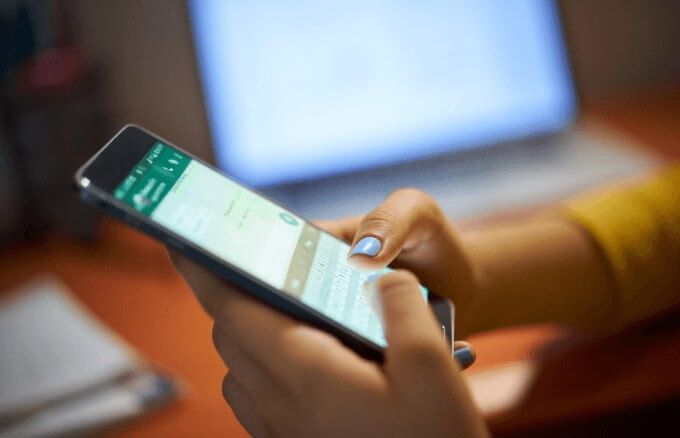
यदि आप Android फ़ोन से iPhone में स्विच कर रहे हैं, और आप उसी फ़ोन नंबर का उपयोग कर रहे हैं , आप बस अपने iPhone पर एक ही सिम कार्ड का उपयोग कर सकते हैं। आपके सभी व्हाट्सएप डेटा और सेटिंग्स को नए फोन में स्थानांतरित कर दिया जाएगा।
In_content_1 all: [300x250] / dfp: [640x360]->हालाँकि, यदि आप फ़ोन नंबर स्विच कर रहे हैं, तो आपको iPhone पर समान व्हाट्सएप खाते का उपयोग करने के लिए कुछ कदम उठाने होंगे। जब आप iPhone पर व्हाट्सएप स्थापित करते हैं, तो आप अपना नंबर सत्यापित करके शुरू करेंगे।
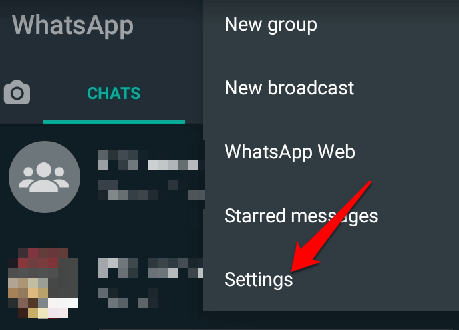
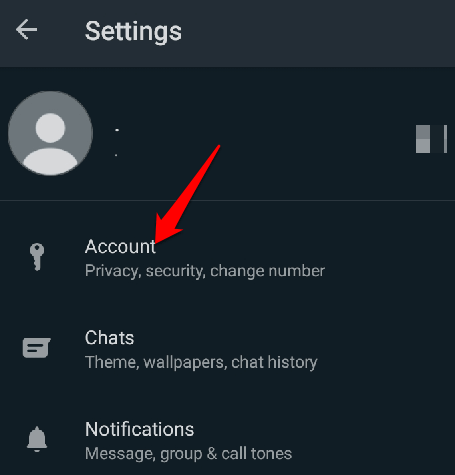
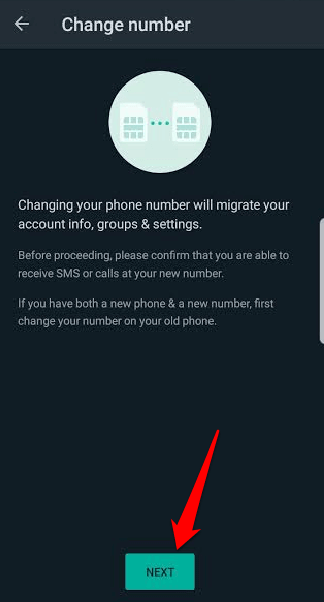
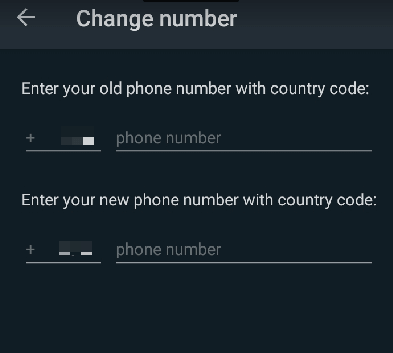
को टॉगल कर सकते हैं। सेटिंग्स के बिना एंड्रॉइड से आईफोन, ऐसा करने का कोई सीधा तरीका नहीं है। हालाँकि, आप अपने रिकॉर्ड के लिए केवल पढ़ने के लिए बैकअप रख सकते हैं और उन्हें किसी भी समय पढ़ सकते हैं।
ऐसा करने के लिए, व्हाट्सएप खोलें, मेनू>सेटिंग्स>चैट>चैट इतिहास>पर क्लिक करें। चैट निर्यात करें।
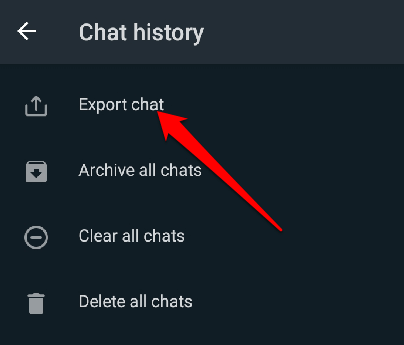
उस चैट को चुनें जिसे आप निर्यात करना चाहते हैं, यह चुनें कि मीडिया फ़ाइलों को शामिल करना है या नहीं, और फिर फ़ाइल को Google ड्राइव या अपने ईमेल पते में सहेजें। आप फ़ाइल को बाद में अपने iPhone पर एक पाठ फ़ाइल के रूप में देख सकते हैं।
यदि आप अपनी व्हाट्सएप छवियों को स्थानांतरित करना चाहते हैं, तो आप Google ड्राइव, Google फ़ोटो या OneDrive जैसे एप्लिकेशन का उपयोग कर सकते हैं और अपनी छवियों को अपने नए से एक्सेस कर सकते हैं फ़ोन। व्हाट्सएप इमेज फोल्डर का चयन करें, और फिर फ़ोल्डर का बैकअप लेने के लिए Google फ़ोटो पर जाएं।
ऐसा करने के लिए, Google फ़ोटो खोलें, मेनू>फ़ोटो सेटिंगपर क्लिक करें और टॉगल करें बैकअप और सिंकस्विच। डिवाइस फ़ोल्डर बैकअप करेंका चयन करें, और उस फ़ोल्डर के लिए स्लाइडर को टॉगल करें जिसे आप रखना चाहते हैं।
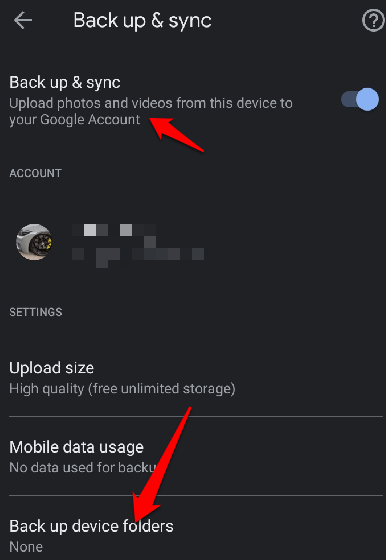
एक बार जब आप अपने नए फोन में साइन इन करते हैं, तो आपको अपनी सभी व्हाट्सएप छवियां मिल जाएंगी और आप उन्हें Google फ़ोटो में देख सकते हैं।
आप अपना फ़ोन भी स्थानांतरित कर सकते हैं। व्यक्तिगत व्हाट्सएप डेटा जैसे कि ऑडियो, दस्तावेज, या अन्य फाइलें। यदि आपके पास Android फ़ाइल प्रबंधक है, तो आप अपने फोन पर व्हाट्सएप फ़ोल्डर की जांच कर सकते हैं, और फिर अपने एंड्रॉइड डिवाइस से डेटा को अपने कंप्यूटर पर स्थानांतरित करने के लिए एक यूएसबी केबल का उपयोग कर सकते हैं, और फिर अपने आईफोन के लिए। p>
वैकल्पिक रूप से, आप अपने Android फ़ोन से डेटा को SD कार्ड में स्थानांतरित करें कर सकते हैं, और फिर अपने iPhone में अपने iPhone को स्थानांतरित करने के लिए SD कार्ड का उपयोग कर सकते हैं।
iPhone से Android में WhatsApp कैसे स्थानांतरित करें
अगर आपके पास आईफोन है और आप transfer your WhatsApp data to a नया एंड्रॉइड फोन चाहते हैं, तो आप अपने व्हाट्सएप चैट्स को iCloud में बैकअप ले सकते हैं। हालाँकि, व्हाट्सएप एंड्रॉइड पर iCloud बैकअप नहीं पढ़ सकता है, और ऐसा करने का कोई विकल्प नहीं है जब आप एंड्रॉइड डिवाइस पर व्हाट्सएप इंस्टॉल और सेट करते हैं।

व्हाट्सएप डेटा और सेटिंग्स को iPhone से एंड्रॉइड में स्थानांतरित करने के लिए उपयोग किए जाने वाले तृतीय-पक्ष एप्लिकेशन भी अविश्वसनीय हैं या जटिल प्रक्रियाएं हैं, जिनमें से कुछ शायद ही काम करते हैं। इसके अलावा, आप उपकरणों पर अपनी गोपनीय जानकारी को सुरक्षित रूप से स्थानांतरित करने के लिए तीसरे पक्ष के समाधानों पर भरोसा नहीं कर सकते।
यदि आप एक ही नंबर का उपयोग करने जा रहे हैं, तो आपको अपने नए में सिम कार्ड डालने की आवश्यकता है एंड्रॉयड फोन। हालाँकि, यदि नए फ़ोन में व्हाट्सएप स्थापित करने के बाद, एंड्रॉइड फोन का नया नंबर, मौजूदा फ़ोन नंबर को सत्यापित करें है।
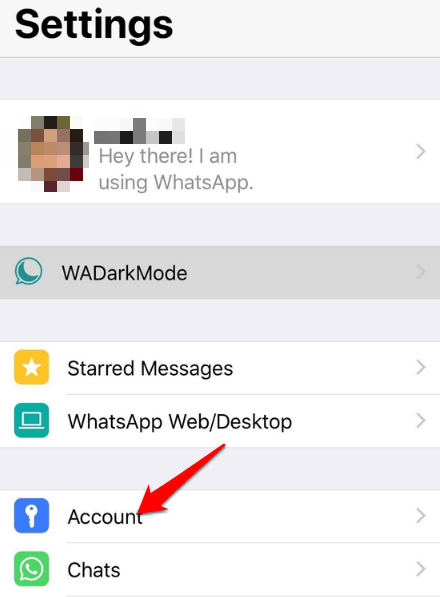
छवि: हस्तांतरण-व्हाट्सएप-ऑल-सेटिंग्स-टू-न्यू- phone-iphone-settings-account
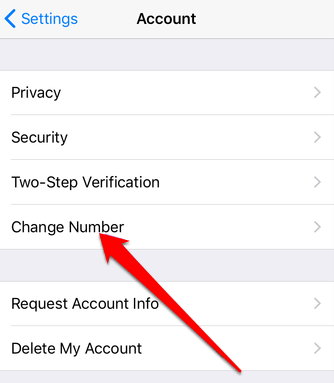
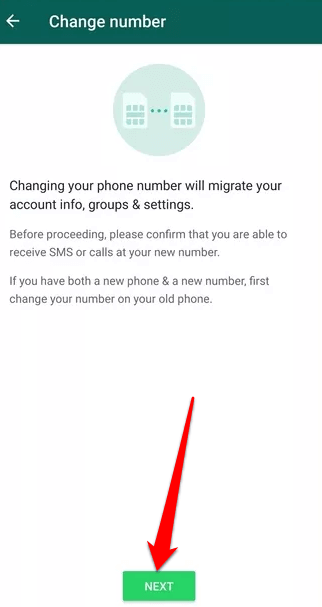
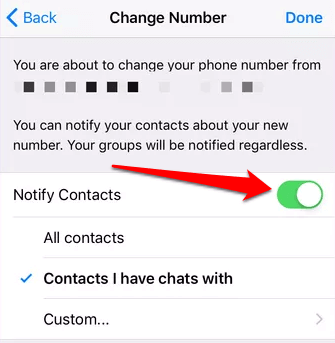
अगर आप अपने व्हाट्सएप संदेशों को अपने iPhone से एक नए एंड्रॉइड डिवाइस पर ले जाना चाहते हैं, तो ऐसा करने का कोई प्रत्यक्ष तरीका नहीं है। हालाँकि, आप चैट्स को एक ज़िप फ़ाइल और ईमेल में निर्यात कर सकते हैं या इसे किसी स्थान पर सहेज सकते हैं जिसे आप Android फ़ोन से एक्सेस कर सकते हैं।
ऐसा करने के लिए, व्हाट्सएप खोलें, उस वार्तालाप पर बाईं ओर स्वाइप करें जिसे आप सहेजना चाहते हैं और फिर अधिक>निर्यात चैटटैप करें। आप सभी मीडिया फ़ाइलों को सहेजने के लिए चुन सकते हैं या नहीं। एक बार जब आपके पास फ़ाइल हो, तो उसे एक ईमेल पर भेजें जिसे आप अपने नए एंड्रॉइड फोन पर एक्सेस कर सकते हैं, और फिर उसे अपने नए फोन पर पढ़ने के लिए ज़िप फ़ाइल को निकाल सकते हैं।
अपने सभी व्हाट्सएप डेटा को स्थानांतरित करें दर्द रहित
व्हाट्सएप स्थानांतरित करना और आपके नए फोन के लिए आपकी सभी सेटिंग्स एक दर्दनाक प्रक्रिया नहीं हैं। आपके नए डिवाइस पर आपको बहुत सारे कदम उठाने होंगे। चाहे आप Android के लिए iPhone या Android के लिए iPhone से स्विच कर रहे हों, ऊपर दिए गए चरणों से आपको अपने सभी चैट, फ़ोटो, व्यक्तिगत डेटा और अन्य व्हाट्सएप सेटिंग्स प्राप्त करने में मदद मिलेगी। यदि आप इस गाइड का उपयोग करके किसी नए फोन में व्हाट्सएप को स्थानांतरित करने में कामयाब रहे हैं, या यदि आप इस प्रक्रिया के साथ कोई चुनौती दे रहे हैं तो
हमारे साथ साझा करें। - ऐ कॉन्टेंट END 1 ->